本文主要是介绍Qt下使用QImage和OpenCV实现图像的拼接与融合,希望对大家解决编程问题提供一定的参考价值,需要的开发者们随着小编来一起学习吧!
文章目录
- 前言
- 一、使用QImage进行水平拼接
- 二、使用OpenCV进行水平拼接
- 三、使用OpenCV进行图像融合
- 四、示例完整代码
- 总结
前言
本文主要讲述了在Qt下使用QImage和OpenCV实现图像的拼接与融合,并结合相应的示例进行讲解,以便大家学习,如有错误之处,欢迎大家批评指正。
项目效果
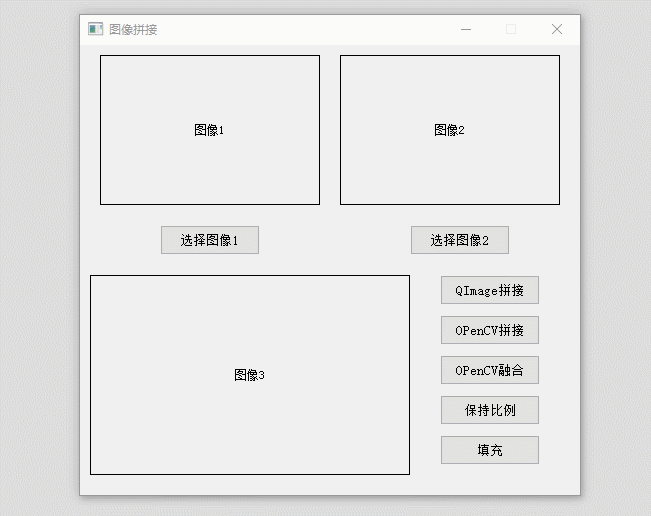
提示:以下是本篇文章正文内容,下面案例可供参考
一、使用QImage进行水平拼接
这里新建了一个QImage对象,然后通过QPainter来将两张图像绘制在一起,并且可以通过QImage的save函数来保存拼接后的图像:

//使用QImage进行水平拼接
QPixmap Widget::imageMosaic(const QImage &image1,const QImage &image2)
{//检查图像是否有效if(image1.isNull() || image2.isNull()){return QPixmap();}//计算拼接后的图像尺寸int newWidth = image1.width() + image2.width();int newHeight = std::max(image1.height(),image2.height());//创建一个新的QImage对象QImage newImage(newWidth,newHeight,QImage::Format_RGB32);newImage.fill(Qt::transparent); //填充为透明,如果背景不是透明的则可以选择其他颜色//使用QPainter来绘制图像QPainter painter(&newImage);painter.drawImage(0,0,image1); //在新图像的(0,0)位置绘制第一张图像painter.drawImage(image1.width(),0,image2); //在新图像的(image1.width(),0)位置绘制第二张图像//结束绘制painter.end();//保存拼接图像newImage.save("E:/myPhoto/imageMosaic.jpg");//返回拼接图像return QPixmap::fromImage(newImage);
}
二、使用OpenCV进行水平拼接
在Qt中配置好OpenCV环境后,就可以使用OpenCV中的hconcat函数来进行图像的拼接了,同时可以使用imwrite来保存拼接图像:

//使用OpenCV进行水平拼接
QPixmap Widget::opencvMosaic(const cv::Mat &mat1,const cv::Mat &mat2)
{//检查图像是否有效if(mat1.empty() || mat2.empty()){return QPixmap();}//判断两张图像的高度if(mat1.rows != mat2.rows){return QPixmap();}//水平拼接图像cv::Mat resultMat;cv::hconcat(mat1,mat2,resultMat);//将OpenCV的Mat转换为QImage//cv::cvtColor(resultMat,resultMat,cv::COLOR_BGR2RGB);QImage newImage((const unsigned char*)(resultMat.data),resultMat.cols,resultMat.rows,resultMat.step,QImage::Format_RGB888);//QImage的save保存拼接图像//newImage.save("E:/myPhoto/opencvMosaic.jpg");//OpenCV的imwrite保存拼接图像cv::imwrite("E:/myPhoto/opencvMosaic.jpg",resultMat);//返回拼接图像return QPixmap::fromImage(newImage.rgbSwapped());
}
三、使用OpenCV进行图像融合
这个示例的图像融合比较简单,使用了OpenCV中的addWeighted函数来进行融合:

//使用OpenCV进行图像融合
QPixmap Widget::opencvMerge(const cv::Mat &mat1,const cv::Mat &mat2)
{//检查图像是否有效if(mat1.empty() || mat2.empty()){return QPixmap();}//图像融合(这里只是一个简单的示例,使用加权平均)cv::Mat resultMat;double alpha = 0.5; //融合系数,可以根据需要调整cv::addWeighted(mat1,alpha,mat2,1.0 - alpha,0.0,resultMat);//将OpenCV的Mat转换为QImage//cv::cvtColor(resultMat,resultMat,cv::COLOR_BGR2RGB);QImage newImage((const unsigned char*)(resultMat.data),resultMat.cols,resultMat.rows,resultMat.step,QImage::Format_RGB888);//QImage的save保存拼接图像//newImage.save("E:/myPhoto/opencvMerge.jpg");//OpenCV的imwrite保存拼接图像cv::imwrite("E:/myPhoto/opencvMerge.jpg",resultMat);//返回拼接图像return QPixmap::fromImage(newImage.rgbSwapped());}
四、示例完整代码
1.widget.h
#ifndef WIDGET_H
#define WIDGET_H#include <QWidget>
#include <QImage>
#include <QPixmap>
#include <QPainter>
#include <QMessageBox>
#include <QFileDialog>
#include <QDebug>
#include "opencv2/opencv.hpp"using namespace cv;
using namespace std;QT_BEGIN_NAMESPACE
namespace Ui { class Widget; }
QT_END_NAMESPACEclass Widget : public QWidget
{Q_OBJECTpublic:Widget(QWidget *parent = nullptr);~Widget();QPixmap imageMosaic(const QImage &image1,const QImage &image2);QPixmap opencvMosaic(const cv::Mat &mat1,const cv::Mat &mat2);QPixmap opencvMerge(const cv::Mat &mat1,const cv::Mat &mat2);void setShowImage(int index);private slots:void on_pb_image_1_clicked();void on_pb_image_2_clicked();void on_pb_imageMosaic_clicked();void on_pb_opencvMosaic_clicked();void on_pb_opencvMerge_clicked();void on_pb_keep_clicked();void on_pb_fill_clicked();private:Ui::Widget *ui;//QImage对象QImage m_image_1;QImage m_image_2;QPixmap m_showPixmap;//CV::Mat对象cv::Mat m_mat_1;cv::Mat m_mat_2;};
#endif // WIDGET_H
2.widget.cpp
#include "widget.h"
#include "ui_widget.h"Widget::Widget(QWidget *parent): QWidget(parent), ui(new Ui::Widget)
{ui->setupUi(this);
}Widget::~Widget()
{delete ui;
}//使用QImage进行水平拼接
QPixmap Widget::imageMosaic(const QImage &image1,const QImage &image2)
{//检查图像是否有效if(image1.isNull() || image2.isNull()){return QPixmap();}//计算拼接后的图像尺寸int newWidth = image1.width() + image2.width();int newHeight = std::max(image1.height(),image2.height());//创建一个新的QImage对象QImage newImage(newWidth,newHeight,QImage::Format_RGB32);newImage.fill(Qt::transparent); //填充为透明,如果背景不是透明的则可以选择其他颜色//使用QPainter来绘制图像QPainter painter(&newImage);painter.drawImage(0,0,image1); //在新图像的(0,0)位置绘制第一张图像painter.drawImage(image1.width(),0,image2); //在新图像的(image1.width(),0)位置绘制第二张图像//结束绘制painter.end();//保存拼接图像newImage.save("E:/myPhoto/imageMosaic.jpg");//返回拼接图像return QPixmap::fromImage(newImage);
}//使用OpenCV进行水平拼接
QPixmap Widget::opencvMosaic(const cv::Mat &mat1,const cv::Mat &mat2)
{//检查图像是否有效if(mat1.empty() || mat2.empty()){return QPixmap();}//判断两张图像的高度if(mat1.rows != mat2.rows){return QPixmap();}//水平拼接图像cv::Mat resultMat;cv::hconcat(mat1,mat2,resultMat);//将OpenCV的Mat转换为QImage//cv::cvtColor(resultMat,resultMat,cv::COLOR_BGR2RGB);QImage newImage((const unsigned char*)(resultMat.data),resultMat.cols,resultMat.rows,resultMat.step,QImage::Format_RGB888);//QImage的save保存拼接图像//newImage.save("E:/myPhoto/opencvMosaic.jpg");//OpenCV的imwrite保存拼接图像cv::imwrite("E:/myPhoto/opencvMosaic.jpg",resultMat);//返回拼接图像return QPixmap::fromImage(newImage.rgbSwapped());
}//使用OpenCV进行图像融合
QPixmap Widget::opencvMerge(const cv::Mat &mat1,const cv::Mat &mat2)
{//检查图像是否有效if(mat1.empty() || mat2.empty()){return QPixmap();}//图像融合(这里只是一个简单的示例,使用加权平均)cv::Mat resultMat;double alpha = 0.5; //融合系数,可以根据需要调整cv::addWeighted(mat1,alpha,mat2,1.0 - alpha,0.0,resultMat);//将OpenCV的Mat转换为QImage//cv::cvtColor(resultMat,resultMat,cv::COLOR_BGR2RGB);QImage newImage((const unsigned char*)(resultMat.data),resultMat.cols,resultMat.rows,resultMat.step,QImage::Format_RGB888);//QImage的save保存拼接图像//newImage.save("E:/myPhoto/opencvMerge.jpg");//OpenCV的imwrite保存拼接图像cv::imwrite("E:/myPhoto/opencvMerge.jpg",resultMat);//返回拼接图像return QPixmap::fromImage(newImage.rgbSwapped());}//设置显示图像
void Widget::setShowImage(int index)
{QPixmap showPixmap;if(index == 0){//使用QImage水平拼接showPixmap = imageMosaic(m_image_1,m_image_2);}else if(index == 1){//使用OpenCV水平拼接showPixmap = opencvMosaic(m_mat_1,m_mat_2);}else if(index == 2){//使用OpenCV图像融合showPixmap = opencvMerge(m_mat_1,m_mat_2);}//更新显示m_showPixmap = showPixmap;if(!m_showPixmap.isNull()){ui->lb_imageShow->setPixmap(showPixmap.scaled(ui->lb_imageShow->size(),Qt::KeepAspectRatio)); //保持比例}else{QMessageBox::warning(this,"警告","图像显示失败!");}
}//选择图像1
void Widget::on_pb_image_1_clicked()
{//打开文件对话框,选择图像文件QString fileName = QFileDialog::getOpenFileName(this,"选择图像文件","E:/myPhoto/","Image Files(*.png *.jpg)");if(!fileName.isEmpty()){//赋值Mat图像m_mat_1 = cv::imread(fileName.toStdString(),cv::IMREAD_COLOR);//读取图像文件QImage image(fileName);if(!image.isNull()){//赋值QImage图像m_image_1 = image;//将QImage转换为QPixmap以在QLabel上显示QPixmap pixmap = QPixmap::fromImage(m_image_1);ui->lb_image_1->setPixmap(pixmap.scaled(ui->lb_image_1->size(),Qt::KeepAspectRatio)); //保持比例}else{//图像文件无效或无法读取QMessageBox::warning(this,"警告","图像文件打开失败!");}}
}//选择图像2
void Widget::on_pb_image_2_clicked()
{QString fileName = QFileDialog::getOpenFileName(this,"选择图像文件","E:/myPhoto/","Image Files(*.png *.jpg)");if(!fileName.isEmpty()){m_mat_2 = cv::imread(fileName.toStdString(),cv::IMREAD_COLOR);QImage image(fileName);if(!image.isNull()){m_image_2 = image;QPixmap pixmap = QPixmap::fromImage(m_image_2);ui->lb_image_2->setPixmap(pixmap.scaled(ui->lb_image_2->size(),Qt::KeepAspectRatio)); //保持比例}else{QMessageBox::warning(this,"警告","图像文件打开失败!");}}
}//使用QImage拼接
void Widget::on_pb_imageMosaic_clicked()
{setShowImage(0);
}//使用OpenCV拼接
void Widget::on_pb_opencvMosaic_clicked()
{setShowImage(1);
}//使用OpenCV进行图像融合
void Widget::on_pb_opencvMerge_clicked()
{setShowImage(2);
}//保持比例显示图像
void Widget::on_pb_keep_clicked()
{if(!m_showPixmap.isNull()){ui->lb_imageShow->setPixmap(m_showPixmap.scaled(ui->lb_imageShow->size(),Qt::KeepAspectRatio)); //保持比例}else{QMessageBox::warning(this,"警告","图像显示失败!");}
}//填充显示图像
void Widget::on_pb_fill_clicked()
{if(!m_showPixmap.isNull()){ui->lb_imageShow->setPixmap(m_showPixmap.scaled(ui->lb_imageShow->size(),Qt::IgnoreAspectRatio)); //自由缩放}else{QMessageBox::warning(this,"警告","图像显示失败!");}
}
3.widget.ui
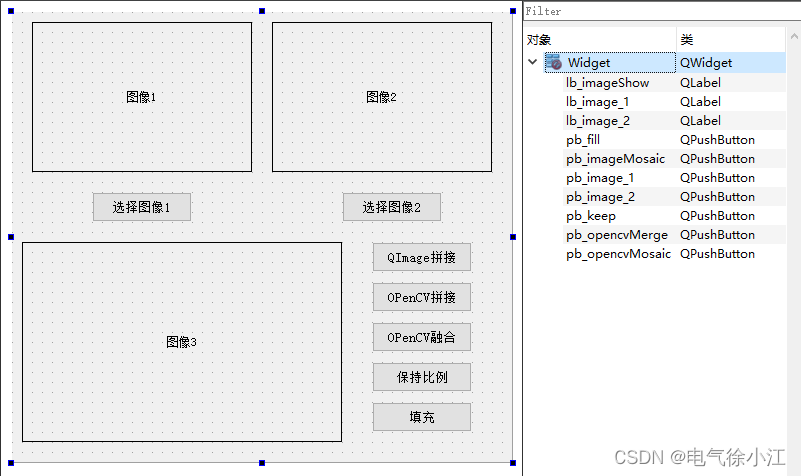
总结
Qt中的图像类有QImage和QPixmap等,并且一般会与QPainter类结合起来使用,这些在Qt中是常见且常用的,我们要熟悉相关的函数接口然后灵活使用。另外涉及图像的操作我们还可以调用OpenCV这个图像库,这个能够实现更加复杂的图像变换操作,在Qt下使用也是比较好用呢。
hello:
共同学习,共同进步,如果还有相关问题,可在评论区留言进行讨论。
这篇关于Qt下使用QImage和OpenCV实现图像的拼接与融合的文章就介绍到这儿,希望我们推荐的文章对编程师们有所帮助!




